
Dacă v-ați migrat sistemul de operare de pe un hard disk mecanic pe un unitate SSD , Partițiile pot să nu fie aliniate corect. Acest lucru ar putea duce la o performanță mai lentă, pe care o puteți remedia prin alinierea lor.
Ce este alinierea partiției și de ce ar trebui să-mi pese?
LEGATE DE: Este timpul: de ce trebuie să faceți upgrade la un SSD chiar acum
Un hard disk mecanic tipic pornește, în general, prima partiție după 63 de blocuri goale, în timp ce o unitate solid-state începe prima partiție după 64 de blocuri goale.
Programul de instalare Windows știe cum să gestioneze acest lucru în mod corespunzător, astfel încât majoritatea oamenilor nu ar trebui să aibă probleme. Dacă ați cumpărat un computer care a venit cu Windows instalat pe un SSD, partițiile dvs. ar trebui să fie aliniate corect. Dacă ați instalat Windows pe SSD de la zero, partițiile dvs. ar trebui să fie aliniate corect. Programul de instalare face totul automat.
Cu toate acestea, dacă ați migrat o instalare Windows existentă de pe un hard disk mecanic vechi pe o unitate SSD, este posibil ca software-ul să nu fi luat în calcul acest lucru. Unii da, alții nu. În caz contrar, partițiile dvs. nu vor fi aliniate corect și vă pot încetini SSD-ul. Cât de multă performanță mai lentă depinde de SSD-ul dvs. specific.
Din fericire, există o modalitate rapidă de a verifica dacă partițiile dvs. au această problemă și de a o remedia dacă au.
Cum să verificați dacă partițiile dvs. sunt aliniate corect
Puteți verifica acest lucru foarte ușor de la instrumentul Informații despre sistem . Pentru a-l lansa, deschideți meniul Start, tastați „msinfo32” și apăsați Enter pentru a lansa instrumentul Informații sistem. De asemenea, puteți să apăsați Windows + R pe tastatură, să tastați „msinfo32” în dialogul Executare și să apăsați Enter.
Accesați Componente> Stocare> Discuri. Derulați în jos în panoul din stânga, localizați SSD-ul dvs. și găsiți valoarea „Partition Starting Offset” sub acesta. Va exista o valoare diferită de offset de pornire a partiției pentru fiecare partiție de pe unitate.
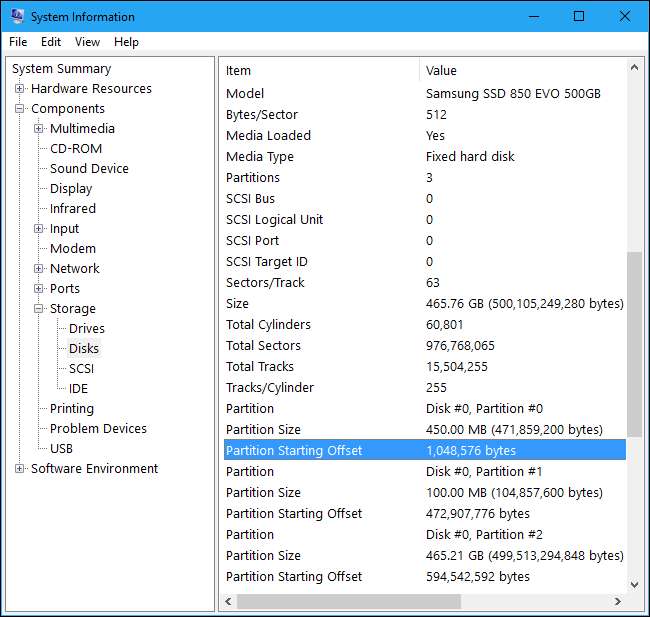
Verificați dacă acest număr este divizibil în mod egal cu 4096. Dacă este, partiția este corect aliniată. Dacă nu este, partiția nu este aliniată corect.
De exemplu, pentru numărul de mai sus, am face această matematică:
1048576 / 4096 = 256
Nu există rest rămas, deci numărul este divizibil în mod egal. Asta înseamnă că sectoarele sunt aliniate corect. Dacă am face matematica și am găsi un rest zecimal (de exemplu, 256,325), aceasta ar însemna că numerele nu sunt divizabile în mod egal, iar sectoarele nu sunt aliniate corect.
Cum se remediază partițiile aliniate incorect
LEGATE DE: Care este cel mai bun mod de a face o copie de rezervă a computerului meu?
Dacă descoperiți că partițiile dvs. sunt aliniate incorect, le puteți remedia și, sperăm, veți obține un spor de viteză frumos.
În timp ce ai putea doar reinstalați Windows și să-l partiționeze de la zero, nu trebuie să faceți asta. Câțiva manageri de partiții vă pot realinia partițiile pentru dvs. Cu toate acestea, acest lucru implică adesea o lăudărie complexă.
Deși acest lucru nu ar trebui să cauzeze probleme, este întotdeauna o idee bună aveți copii de rezervă ale datelor dvs. importante –Mai ales atunci când vă încurcați cu partițiile computerului.
Cel mai rapid mod în care am găsit acest lucru este să folosim versiunea gratuită a Expertul partiției MiniTool –Nu trebuie să plătiți pentru o versiune premium, versiunea gratuită poate face tot ce aveți nevoie. Instalați-l pe Windows, lansați managerul de partiții, faceți clic dreapta pe partiția pe care doriți să o aliniați și selectați „Align”. Va face toată munca grea pentru tine.
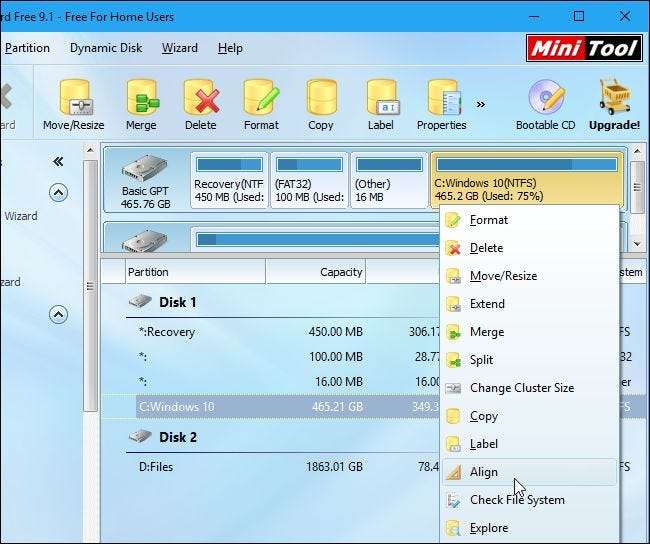
Când ați terminat, ar trebui să descoperiți cu speranță că obțineți cele mai bune viteze posibile din acel SSD rapid.
Credit de imagine: Mâine hendry







